
실습 들어가기전 간단 정리
아마존공식 사이트에서는 ECS를 다음과 같이 정리한다.
아마존 공식사이트
컨테이너화된 애플리케이션(일반적으로 도커의 컨테이너를 말한다)을 쉽게 배포, 관리 스케일링할 수 있도록 도와주는 완전 관리형 컨테이너 오케스트레이션 서비스이다.
사용할 서비스
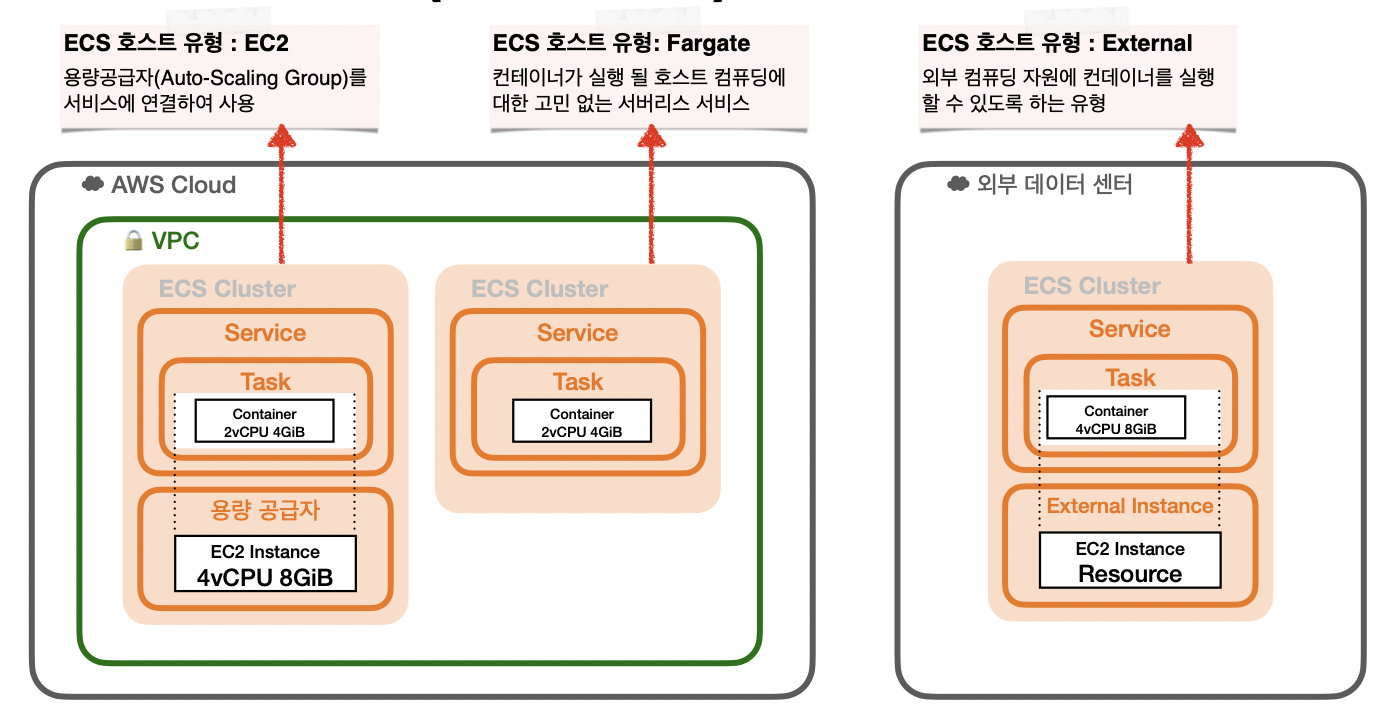
그중에서 우리가 이용해볼 서비스는 Fargate이다.
보는거와 같이 용량공급자가 없는게 Fargate이다.
용량공급자가 없다고 해서 EC2인스턴스를 관리하지 않는다는게 아니라, 직접 관리하지 않을 뿐이다.
때문에 Fargate가 완전 관리형 서비스라고 불리는 이유다.
1. 초기 세팅
1.1 AWS CLI 설치하기
aws --version, which aws 커맨드로 잘 설치가 됐는지 확인하자.

1.2 IAM 사용자 설정하기
IAM페이지에서 사용자 추가를 누른다.
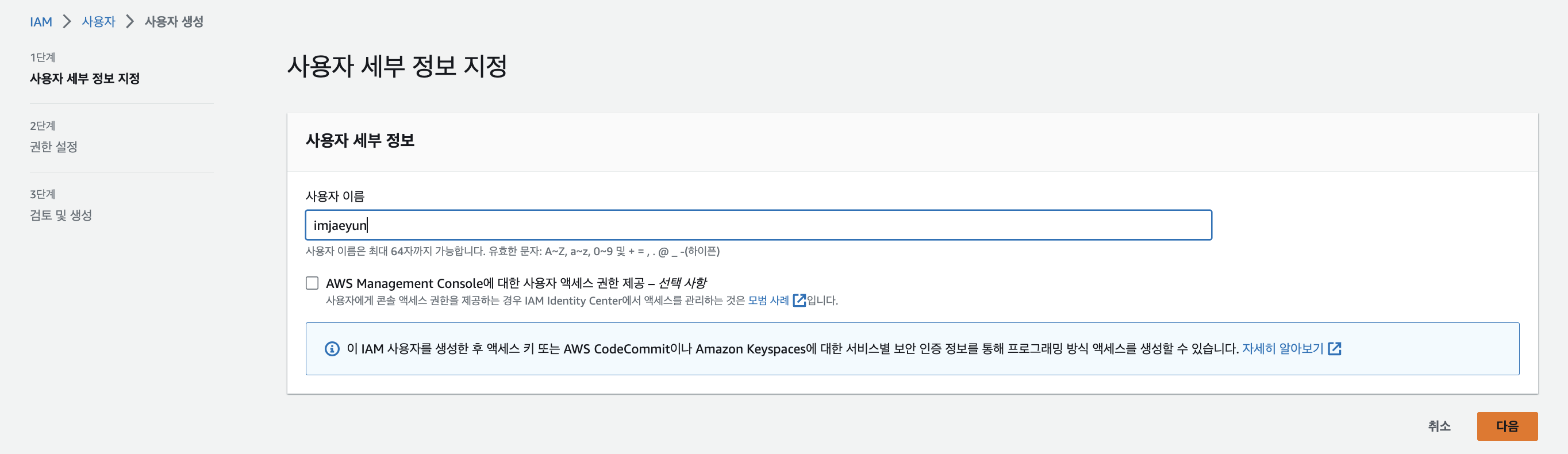
직접 정책 연결을 누르고 다음 정책을 직접 추가한다
정책 추가하기
- AmazonECS_FullAccess
- AmazonEC2ContainerRegistryFullAccess
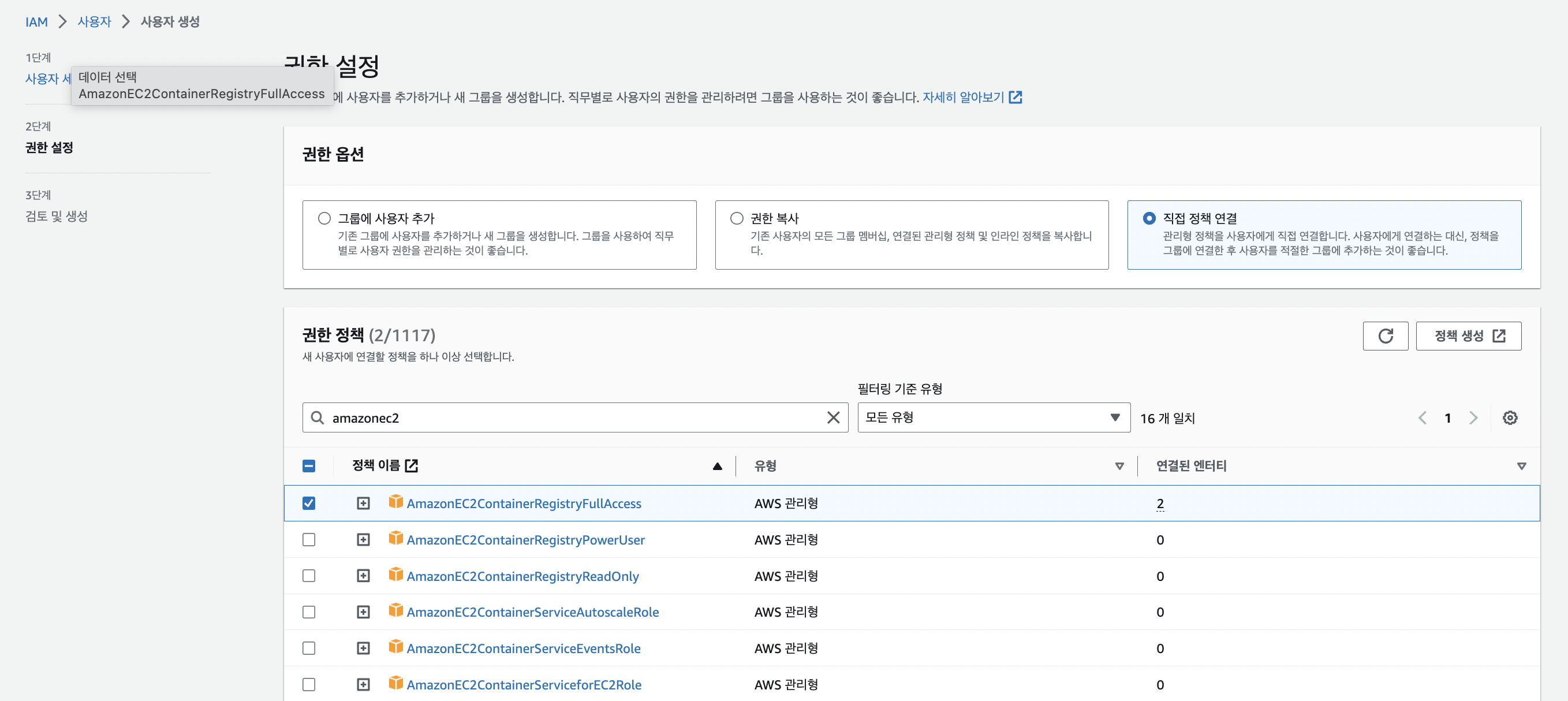
사용자 생성을 하면 된다
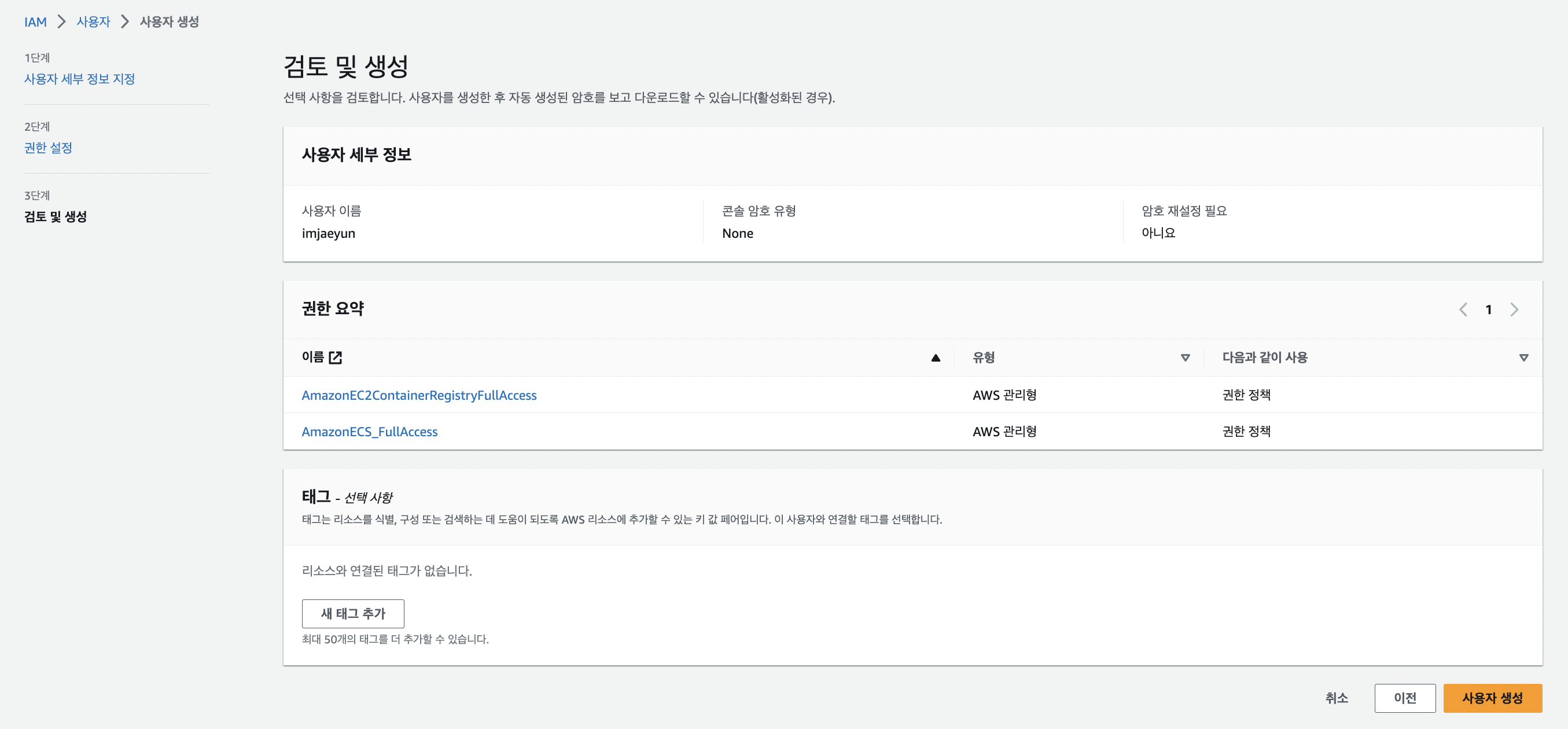
1.3 ACCESS KEY 발급받기
사용자 클릭 -> 보안자격 증명 -> 엑세스 키 만들기
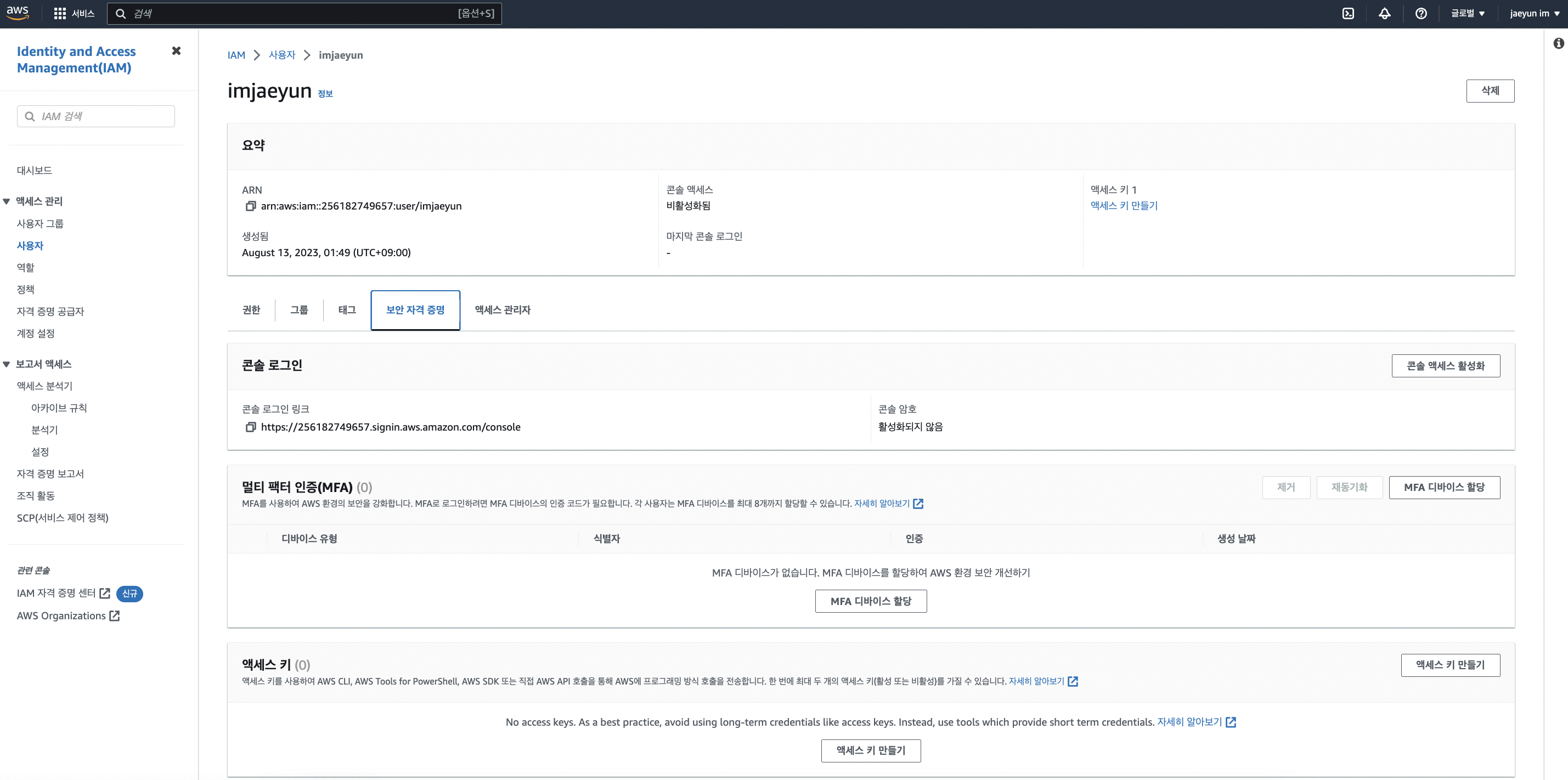
다음과 같이 선택 후 다음
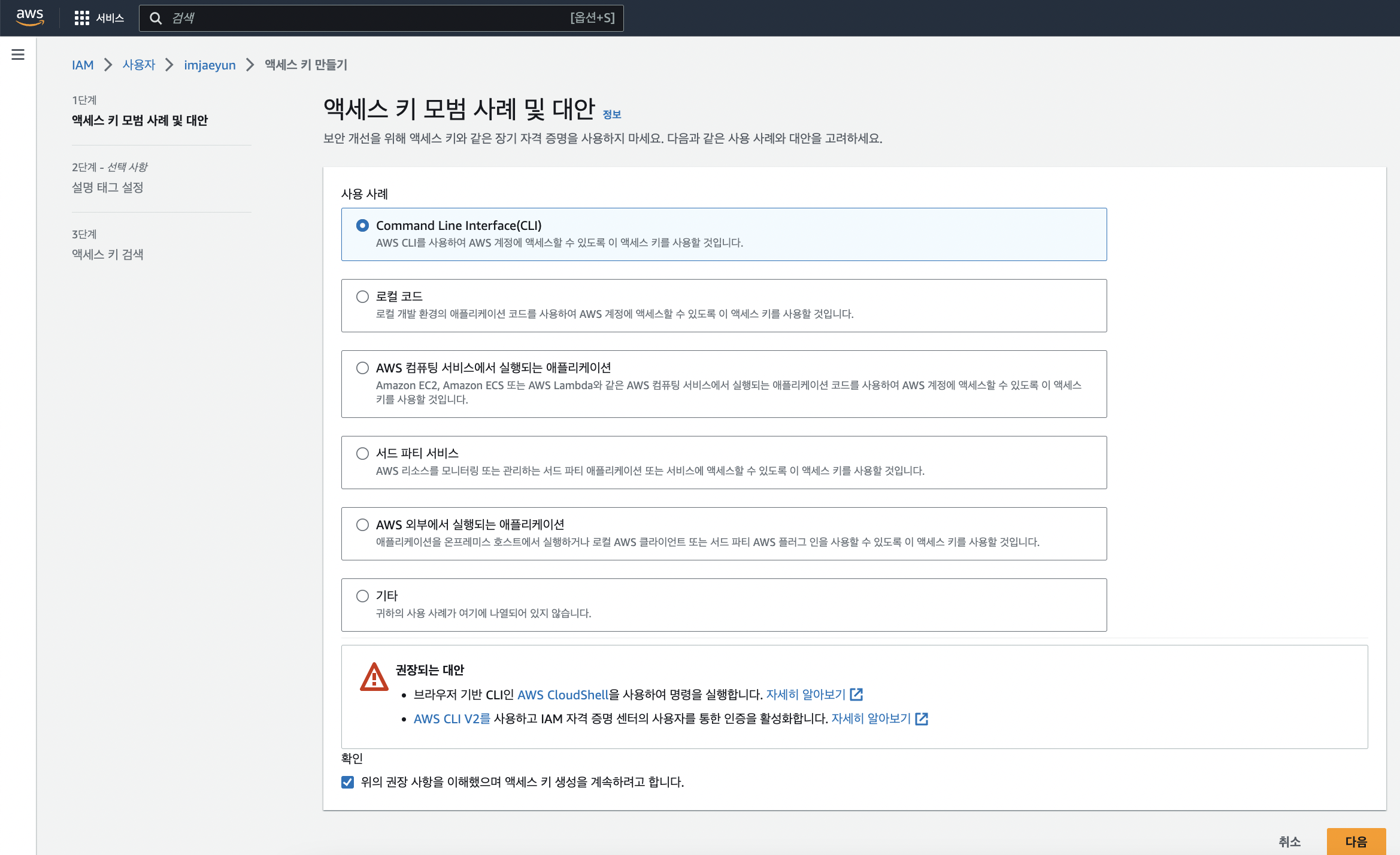
설명 아무렇게 입력하고 다음 누르면 키 두개를 발급 받을 수 있다.
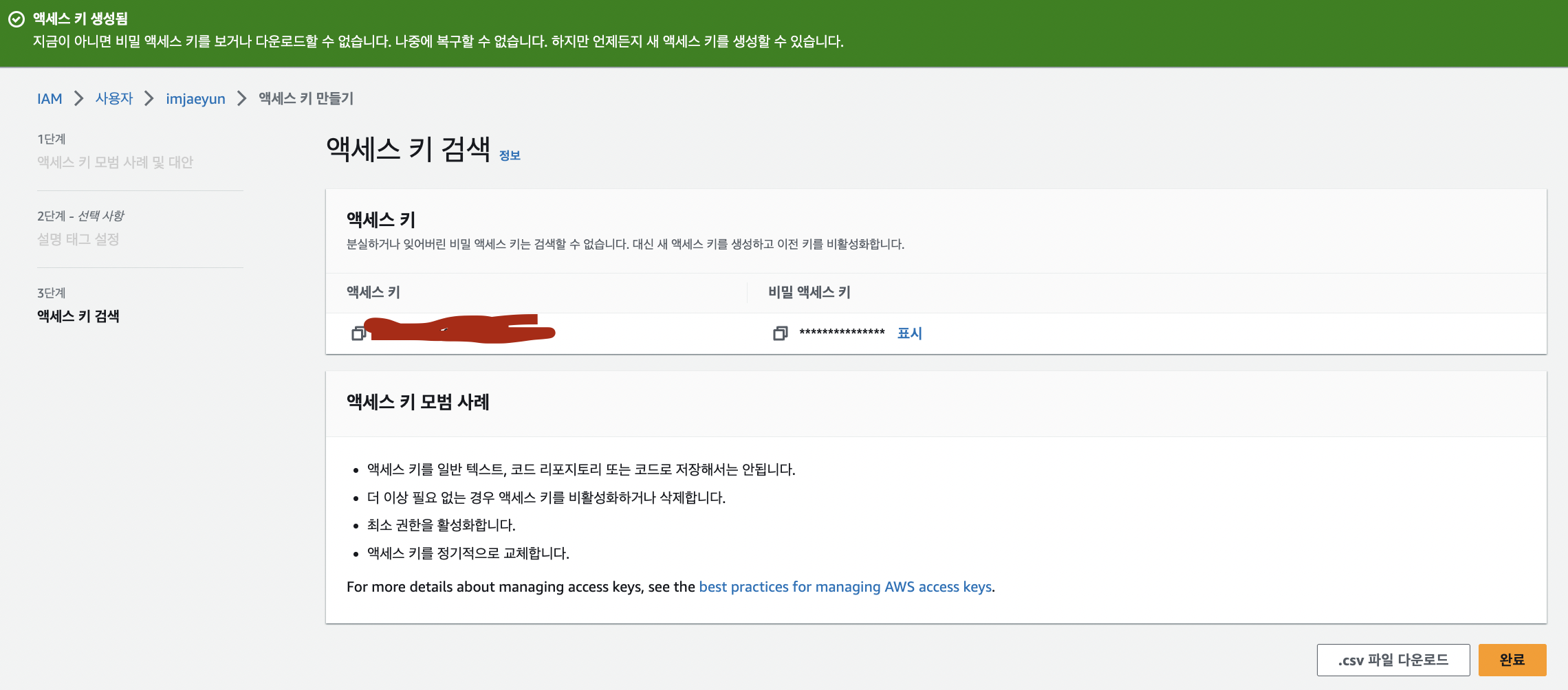
까먹지말고 이 창을 띄워두자
1.4 aws configure
터미널에 aws configure을 입력한다.
access key 와 secret access key를 순차적으로 입력한다. (나머지는 빈칸으로 해도 됨)

여기까지가 AWS ECR Register(aws에서 관리해주는 도커 이미지 레지스트리)에 내 도커 이미지를 push하기 위해 필요한 기본 설정이였다.
2. AWS ECR Repository 만들기
✋ AWS ECR Repository는?
- Amazon Elastic Container Registry
- Docker 이미지를 저장, 관리 및 배포하기 위한 관리형 Docker 이미지 레지스트리 서비스 이다.
레퍼지토리 이름을 제외하고 기본값을 유지한 채 생성 하면 된다.
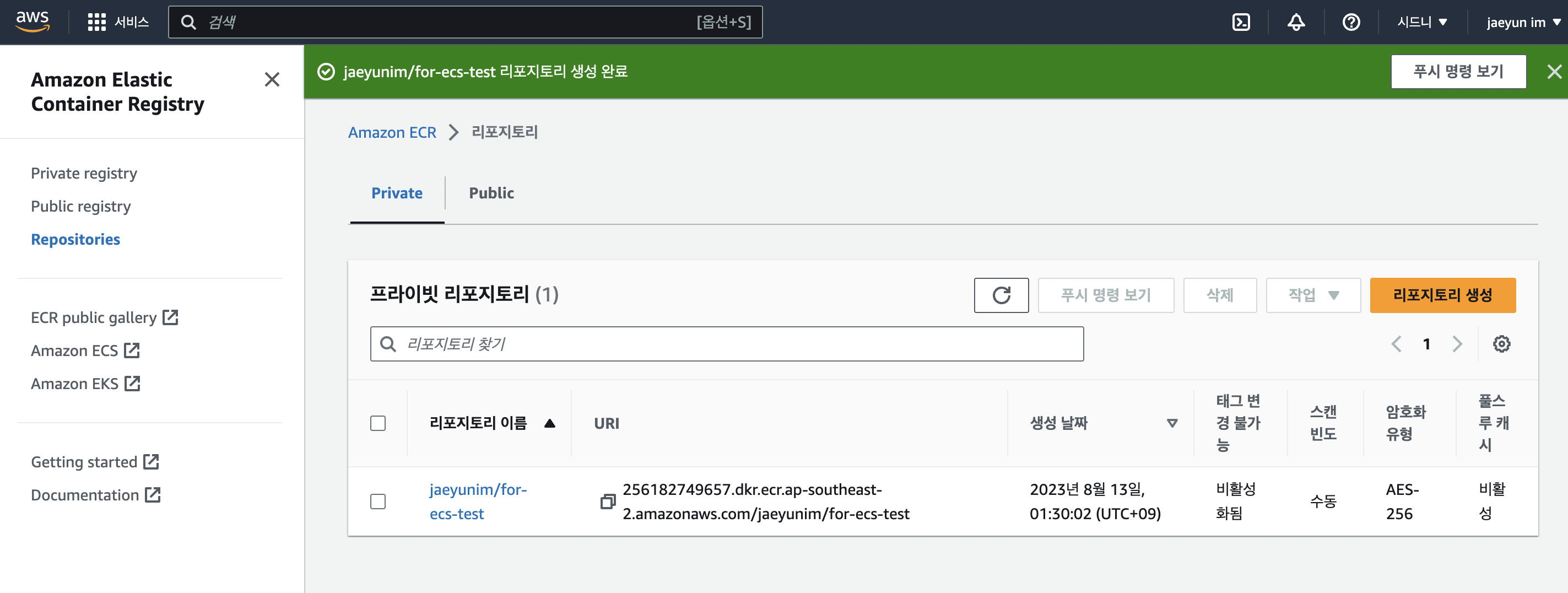
레퍼지토리가 생성 됐다.
이제 이 레퍼지토리에 우리가 만든 도커이미지를 push 해주면 된다.
명령어는 레퍼지토리 클릭 후, 푸시 명령 보기를 클릭하면 상세히 나와있다.
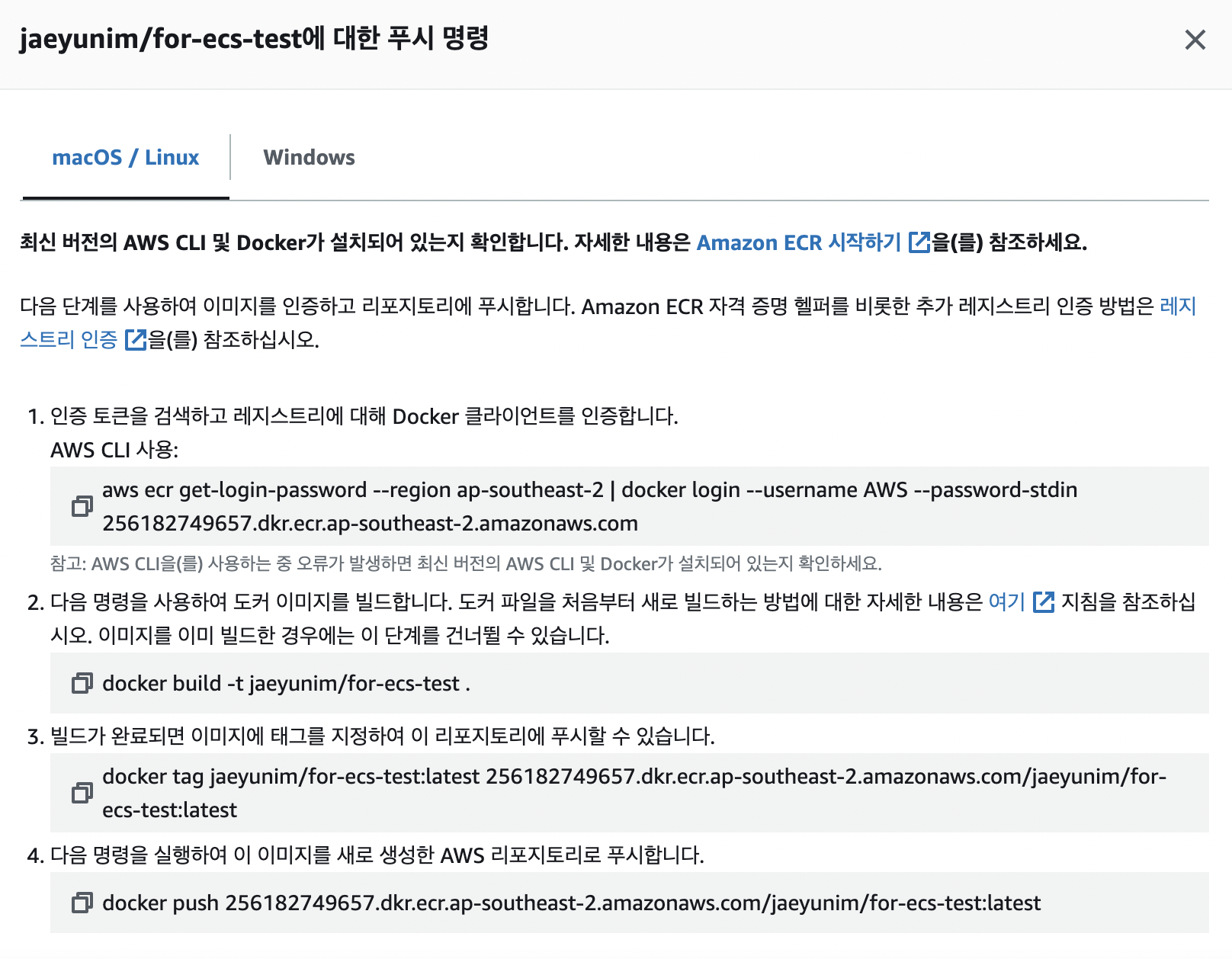
앞에 초기설정을 문제없이 했다면, 푸시 명령을 하는데 문제가 없을 것이다.
안된다면 docker login후 다시 입력하는 것도 해결책이 될 수 있다.
성공했다면 다음과 같이 푸시 된걸 확인할 수 있다.

3. 클러스터 생성하기
기본값을 유지하며 클러스터를 생성 해주었다.

클러스터 초기생성시 오류가 뜨는건 종종 있는 오류로, 다시 생성해보면 되는 경우가 많으니 새로고침 후 다시 생성해보자.
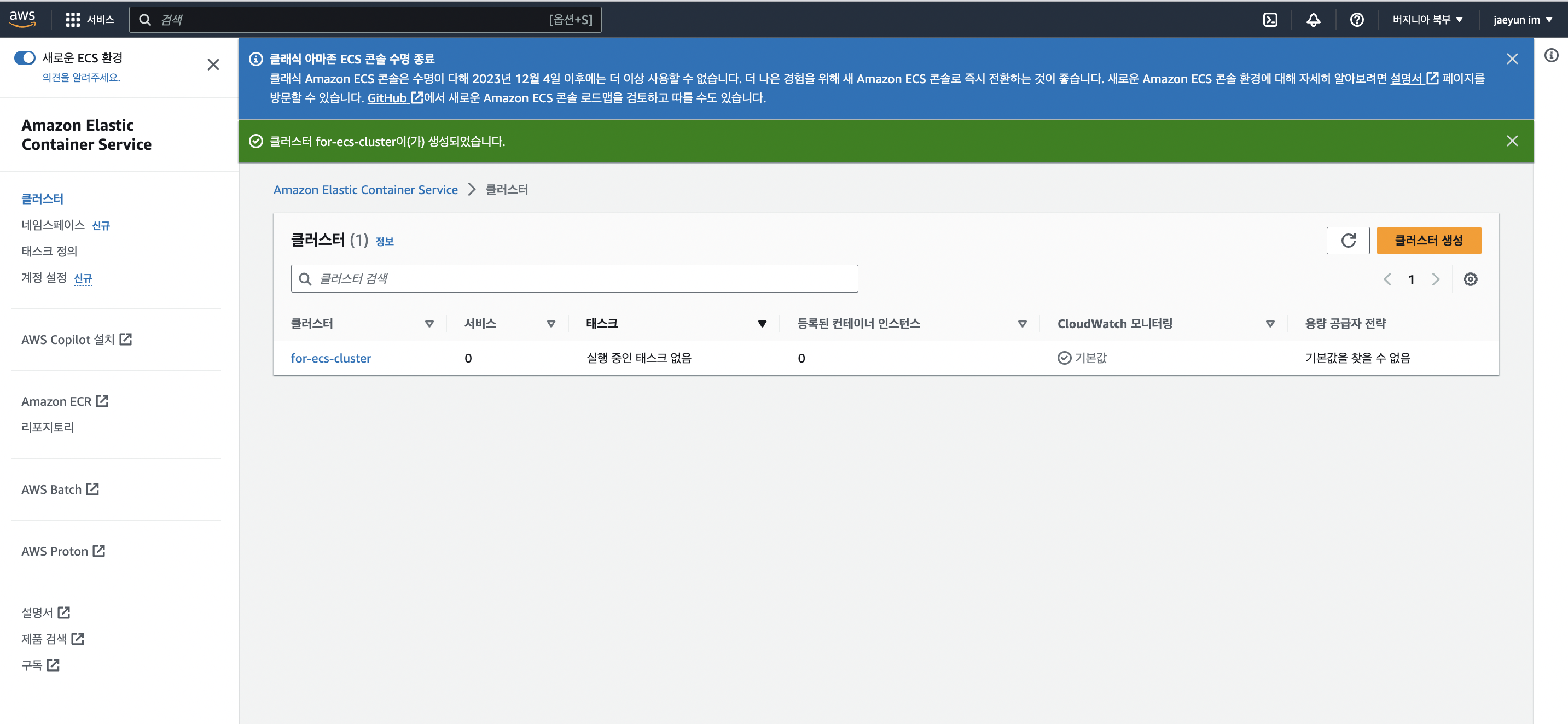
VPC설정은 기본값으로 해두었기 때문에 따로 설정하지 않도록 하겠다.
